Hace unos días se lanzó la versión 36 del navegador Web Mozilla Firefox, pero no solo para escritorio sino también en su versión para dispositivos Android. Este nuevo navegador presenta varios cambios como por ejemplo la incorporación del soporte HTTP/2.

Sin embargo, aunque esta nueva versión de navegador web Mozilla Firefox incorpora mejoras considerables, aun no es un navegador muy popular sobre todo en los dispositivos móviles. Sin embargo esto no significa que este navegador no sea puntero en el sector. Hoy te mostramos como hacer uso de alguna de las características del navegador Web Firefox para smartphone y tabletas Andorid:
Modo incognito y la privacidad en Firefox.
Como muchos ya sabréis, la mayoría de los navegadores Web hoy en día incorporan un modo de navegación conocido como incognito. Este modo permite al usuario navegas por internet, sin que el navegador Web guarde ninguna información sobre dicha navegación. De esta manera los sitios visitados no se almacenarán en el historial de navegación, así como lo inicios de sesión tampoco se guardarán.
Pues bien, Mozilla Firefox para Android también permite este modo de navegación y para ello solo tendrás que dirigirte al icono de la parte superior derecha de la interfaz más concretamente al icono de dos cuadrados superpuestos. Cuando Pulsas sobre el, se mostrará una nueva ventana en la que podrás observar un icono con forma de antifaz. Pulsa sobre él y luego en el simbolo + en la parte superior derecha de la ventana. A partir de el, toda tu actividad en la red dejará de ser guardada en el navegador.
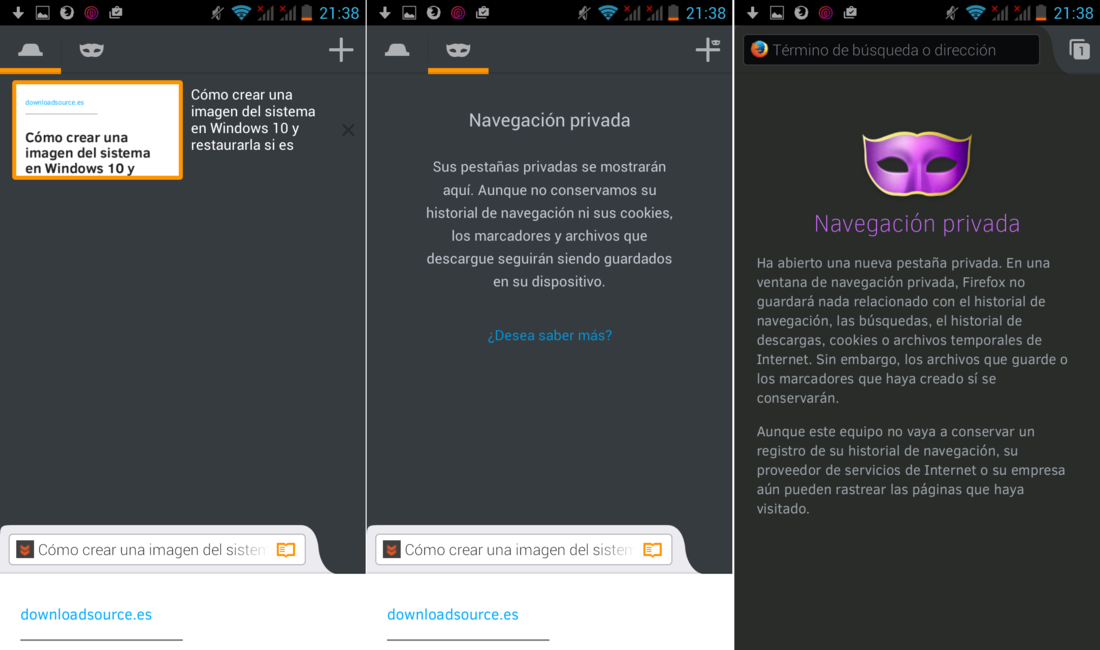
Esta no es la única manera que tenemos de proteger nuestra Privacidad, ya que podemos configurar nuestro navegador Firefox para Android de tal manera que nunca almacene información a cerca de nuestros hábitos de navegación. Para ello tendremos que pulsar el botón físico de Menú y de la lista de opciones deberemos seleccionar la opción "Configuración".
Esto nos dará acceso a una lista de opciones de entre las cuales podremos acceder a la que dice Privacidad. Aquí podrás configurarlo según tu gusto. Por ejemplo, puedes hacer que por ejemplo el navegador no guarde tus contraseñas, puedes hacer que Firefox impida que los sitios Web realicen un seguimiento de nosotros, etc.
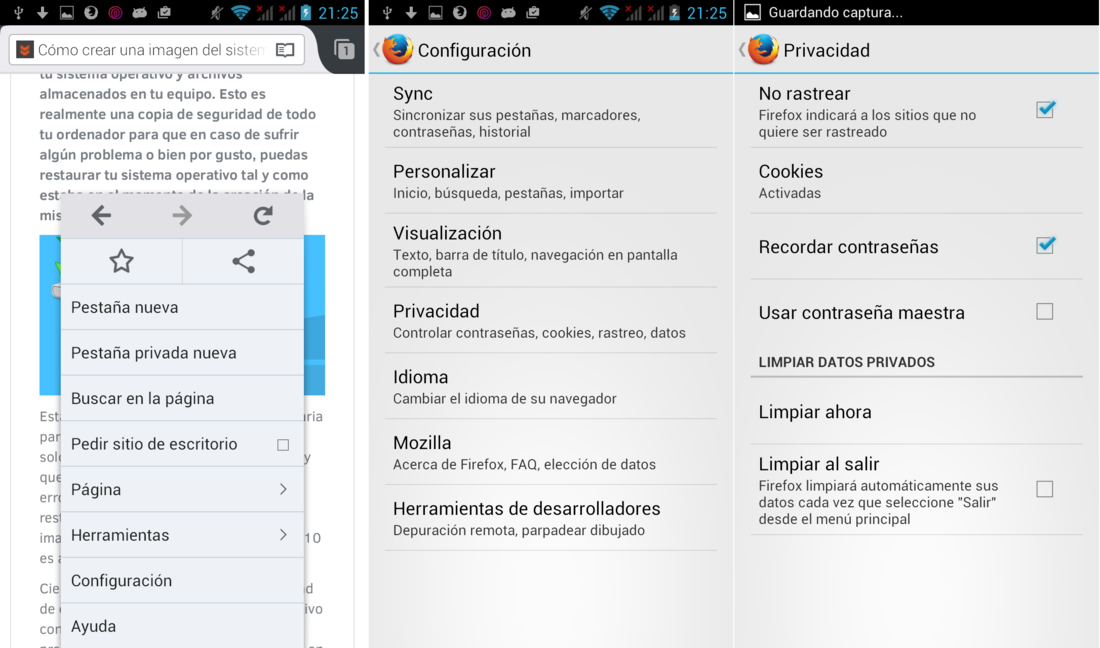
Como visualizar el contenido de tu teléfono o tableta Android en tu TV.
En la actualidad el navegador Web Mozilla permite mostrar en tu televisor todo el contenido que se visualiza a través del navegador. Esto es gracias a la función Espejo que ofrece el navegador y a la cual podrás acceder en la configuración a través del botón físico de menú de tu dispositivo.
Aquí encontrarás la opción de "Enviar a Dispositivo" y desde aquí podrás elegir el dispositivo en el que deseas mostrar lo que se ve en la pantalla de tu teléfono o Tableta. En nuestro caso Chromecast pero no es el único dispositivo compatible ya que en la actualidad existen muchos más dispositivos similares a Chromecast como EZcast
Leer más tarde en Firefox.
En la actualidad existen numerosas aplicaciones como Pocket o Instapaper que nos permite guardar artículos y sitios Web para poder acceder a ese contenido más tarde cuando tengas más tiempo.
Ahora de manera nativa, el navegador Firefox también te permite el almacenamiento de los artículos o sitios web que estas visitando en el navegador para poder leerlos más tarde cuando tengas más tiempo para leerlo.
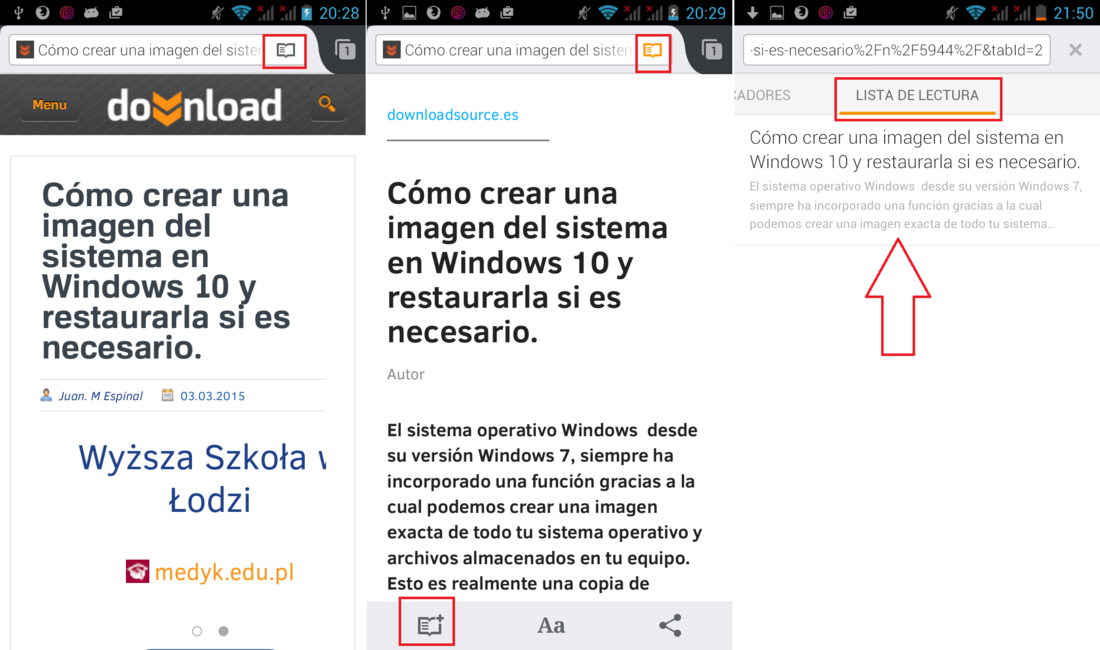
Para guardar el sitio Web, solo tendrás que pulsar sobre el icono en forma de libro situado en la parte superior derecha junto a la barra de URLs. Posteriormente deberás seleccionar el contenido del artículo para guardarlo más tarde. Sin embargo deberemos saber que esta información será almacenada en modo lectura, lo que significa que el contenido multimedia será eliminado.
Para acceder a los artículos o contenidos web que se almacenan el "Leer más tarde", deberás pulsar en la barra de URLs y deslizar la pantalla hacia la derecha o izquierda hasta llegar a la pestaña "Lista de Lectura". Aquí encontrarás una lista con todos los contenidos almacenados y desde la cual podrás seleccionar la que desees para proceder a su lectura.
Tus inicios de sesión y marcadores en todos tus dispositivos que usen Firefox.
Normalmente en nuestro navegador Web guardamos cantidad de información y contenidos que son fundamentales para nuestra navegación. Esta información guardada es por lo general fruto de muchas horas y días de navegación. Esto a priori puede resultar un problema a la hora de usar un nuevo navegador Web en tu dispositivo Android.
Esto no es el caso de Mozilla Firefox, ya que de manera nativa, este navegador incorpora la posibilidad de sincronizar nuestros marcadores, inicios de sesión e información de tus otros navegadores Firefox.
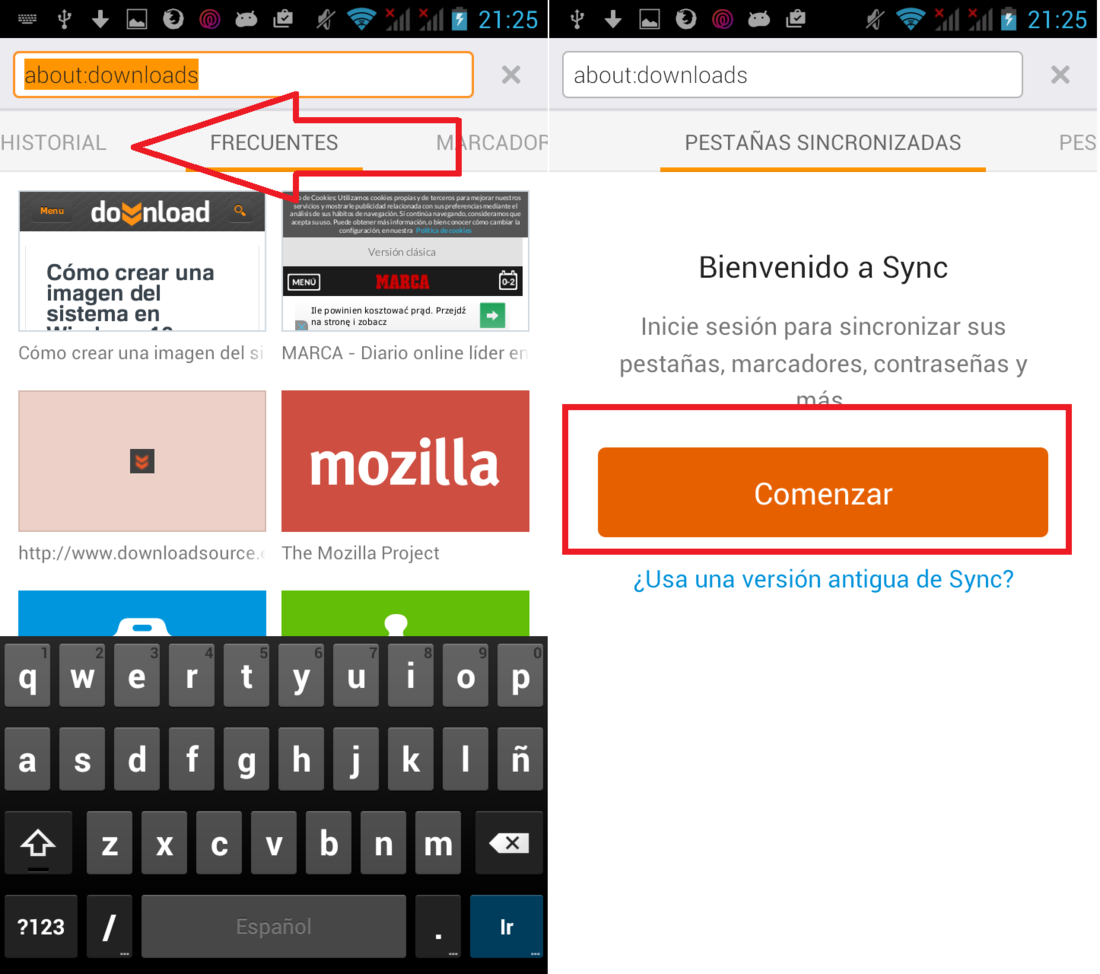
Evidentemente para poder llevar a cabo esto, deberás contar con una cuenta Firefox e iniciar sesión con dicha cuenta tanto en tu navegador Web de escritorio como de Android. La creación de una cuenta Firefox se podrá realizar tanto desde la versión Android como desde el escritorio. Una vez que tienes tu cuenta de Firefox, solo tendrás que iniciar sesión en tu navegador Android y desde ese momento se sincronizarán las pestañas abiertas en tu navegador de Escritorio así como todos los inicios de sesión que tengas guardados en todos los dispositivos que en los que uses Firefox con la misma cuenta.
Para acceder al contenido sincronizado solo tienes que presionar sobre la barra de URLs del Mozilla Firefos para Android y desde aquí deslizar la pantalla hacia la derecha hasta llegar a la sección "Pestañas sincronizadas".
Todas las descargas en un solo lugar.
Como sabréis, al contrario de lo que ocurre en los dispositivos iOS, los archivos Web pueden ser descargado con facilidad a nuestro dispositivo Android, para luego utilizarlos de manera local a través de las diferentes aplicaciones.
Por lo general cuando realizamos descargas desde aplicaciones o bien desde otros navegadores, cada archivos suele almacenarse en una ubicación diferente en función del tipo de archivo. Sin embargo Firefox, gracias a su gestor de descarga nos mostrará en un solo lugar, todos los archivos descargados a través del navegador. Esto sin duda alguna nos facilitará el acceso a los mismos.
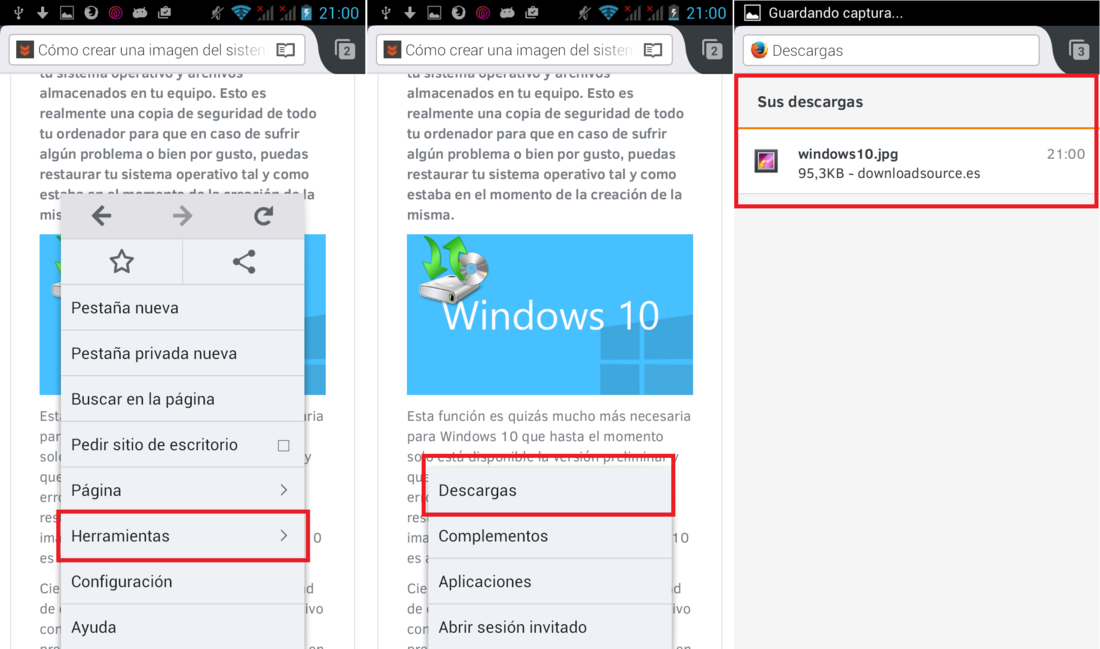
Para acceder al gestor de descargas y por lo tanto a todos los archivos descargados en tu dispositivo a través de este navegador, solo tendrás que pulsar sobre el botón físico de Menú de tu dispositivo Android y desde aquí acceder a la opción "Herramientas". Esto dejará al descubierto la opción "Descargas". Pulsando sobre ella el navegador mostrará todas las descargas realizadas con el navegador.
Sin duda alguna el navegador Mozilla Firefox 36 para Android supone un salto cualitativo en su carrera por convertirse en uno de los mejores y más utilizados navegadores Web para dispositivos móviles. A título personal podemos decir que tanto la velocidad como la fluidez de navegación es excelente lo que permite al usuario disfrutar de una experiencia de navegación sin rival.
